
Dieser Artikel vermittelt Ihnen relevantes Wissen über vue und stellt hauptsächlich verwandte Themen zur ElementUI-Komponentenbibliothek vor Werfen wir einen Blick darauf. Ich hoffe, es wird für alle hilfreich sein. 🔜 Benutzer erstellen schnell Seiten mit leistungsstarken Funktionen und einheitlichen Stilen.
Offizielle Website-Adresse: http://element-cn.eleme.io/#/zh-CN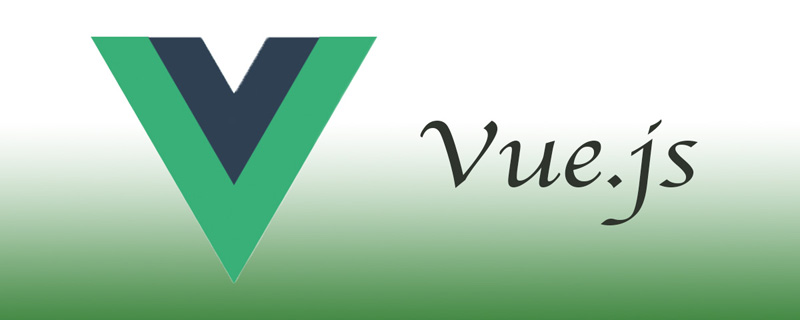
<!-- 引入ElementUI样式 --> <link rel="stylesheet" href="https://unpkg.com/element-ui/lib/theme-chalk/index.css"> <script src="https://unpkg.com/vue/dist/vue.js"></script> <!-- 引入ElementUI组件库 --> <script src="https://unpkg.com/element-ui/lib/index.js"></script>
<el-container>: äußerer Container. Wenn die untergeordneten Elemente <el-header> oder <el-footer> enthalten, werden alle untergeordneten Elemente vertikal nach oben und unten angeordnet, andernfalls werden sie horizontal angeordnet links und rechts<el-header>: Container in der oberen Leiste
<el-aside>: Container in der Seitenleiste
<el-main> ;: Hauptbereichscontainer
<el-footer>: Container für die untere Leiste <body>
<div id="app">
<el-container>
<el-header>Header</el-header>
<el-container>
<el-aside width="200px">Aside</el-aside>
<el-container>
<el-main>Main</el-main>
<el-footer>Footer</el-footer>
</el-container>
</el-container>
</el-container>
</div>
<style>
.el-header, .el-footer {
background-color: #B3C0D1;
color: #333;
text-align: left;
line-height: 60px;
}
.el-aside {
background-color: #D3DCE6;
color: #333;
text-align: center;
line-height: 200px;
}
.el-main {
background-color: #E9EEF3;
color: #333;
text-align: center;
line-height: 590px;
}
</style>
</body>
<script>
new Vue({
el:'#app'
});
</script>Dropdown-Dropdown-Menü
<el-container>:外层容器。当子元素中包含 <el-header> 或 <el-footer> 时,全部子元素会垂直上下排列,否则会水平左右排列
<el-header>:顶栏容器
<el-aside>:侧边栏容器
<el-main>:主要区域容器
<el-footer>Eine Aktion oder ein Menü in ein Dropdown-Menü reduzieren.
<el-dropdown split-button size="small" trigger="click"> 个人中心 <el-dropdown-menu> <el-dropdown-item >退出系统</el-dropdown-item> <el-dropdown-item divided>修改密码</el-dropdown-item> <el-dropdown-item divided>联系管理员</el-dropdown-item> </el-dropdown-menu> </el-dropdown>
Ein Menü, das Navigationsfunktionen für die Website bereitstellt.
<el-menu> <el-submenu index="1"> <template slot="title"> <i class="el-icon-location"></i> <span slot="title">导航一</span> </template> <el-menu-item>选项1</el-menu-item> <el-menu-item>选项2</el-menu-item> <el-menu-item>选项3</el-menu-item> </el-submenu> <el-submenu index="2"> <template slot="title"> <i class="el-icon-menu"></i> <span slot="title">导航二</span> </template> <el-menu-item>选项1</el-menu-item> <el-menu-item>选项2</el-menu-item> <el-menu-item>选项3</el-menu-item> </el-submenu> </el-menu>
wird verwendet, um mehrere Daten mit ähnlicher Struktur anzuzeigen. Die Daten können sortiert, gefiltert, verglichen oder für andere benutzerdefinierte Vorgänge verwendet werden.
<el-table :data="tableData" stripe>
<el-table-column prop="date" label="日期"></el-table-column>
<el-table-column prop="name" label="姓名"></el-table-column>
<el-table-column prop="address" label="地址"></el-table-column>
<el-table-column label="操作" align="center">
<!--
slot-scope:作用域插槽,可以获取表格数据
scope:代表表格数据,可以通过scope.row来获取表格当前行数据,scope不是固定写法
-->
<template slot-scope="scope">
<el-button type="primary" size="mini" @click="handleUpdate(scope.row)">编辑</el-button>
<el-button type="danger" size="mini" @click="handleDelete(scope.row)">删除</el-button>
</template>
</el-table-column>
</el-table>
<script>
new Vue({
el:'#app',
data:{
tableData: [{
date: '2016-05-02',
name: '王小虎',
address: '上海市普陀区金沙江路 1518 弄'
}, {
date: '2016-05-04',
name: '王小虎',
address: '上海市普陀区金沙江路 1517 弄'
}, {
date: '2016-05-01',
name: '王小虎',
address: '上海市普陀区金沙江路 1519 弄'
}]
},
methods:{
handleUpdate(row){
alert(row.date);
},
handleDelete(row){
alert(row.date);
}
}
});
</script>Wenn die Datenmenge zu groß ist, verwenden Sie Paginierung, um die Daten aufzuschlüsseln.
<!--
current-change:内置的事件,当前页码改变时会触发,可以获取到改变之后的页码
-->
<el-pagination
@current-change="handleCurrentChange"
current-page="5"
page-size="10"
layout="total, prev, pager, next, jumper"
:total="305">
</el-pagination>
<script>
new Vue({
el:'#app',
methods:{
handleCurrentChange(page){
alert(page);
}
}
});
</script>wird häufig als Rückmeldungsaufforderung nach aktiven Vorgängen verwendet.
<el-button :plain="true" @click="open1">消息</el-button>
<el-button :plain="true" @click="open2">成功</el-button>
<el-button :plain="true" @click="open3">警告</el-button>
<el-button :plain="true" @click="open4">错误</el-button>
<script>
new Vue({
el: '#app',
methods: {
open1() {
this.$message('这是一条消息提示');
},
open2() {
this.$message({
message: '恭喜你,这是一条成功消息',
type: 'success'
});
},
open3() {
this.$message({
message: '警告哦,这是一条警告消息',
type: 'warning'
});
},
open4() {
this.$message.error('错了哦,这是一条错误消息');
}
}
})
</script>Separate Datensammlungen, die inhaltlich verwandt sind, aber zu unterschiedlichen Kategorien gehören.
<h3>基础的、简洁的标签页</h3>
<!--
通过value属性来指定当前选中的标签页
-->
<el-tabs value="first">
<el-tab-pane label="用户管理" name="first">用户管理</el-tab-pane>
<el-tab-pane label="配置管理" name="second">配置管理</el-tab-pane>
<el-tab-pane label="角色管理" name="third">角色管理</el-tab-pane>
<el-tab-pane label="定时任务补偿" name="fourth">定时任务补偿</el-tab-pane>
</el-tabs>
<h3>选项卡样式的标签页</h3>
<el-tabs value="first" type="card">
<el-tab-pane label="用户管理" name="first">用户管理</el-tab-pane>
<el-tab-pane label="配置管理" name="second">配置管理</el-tab-pane>
<el-tab-pane label="角色管理" name="third">角色管理</el-tab-pane>
<el-tab-pane label="定时任务补偿" name="fourth">定时任务补偿</el-tab-pane>
</el-tabs>
<h3>卡片化的标签页</h3>
<el-tabs value="first" type="border-card">
<el-tab-pane label="用户管理" name="first">用户管理</el-tab-pane>
<el-tab-pane label="配置管理" name="second">配置管理</el-tab-pane>
<el-tab-pane label="角色管理" name="third">角色管理</el-tab-pane>
<el-tab-pane label="定时任务补偿" name="fourth">定时任务补偿</el-tab-pane>
</el-tabs>
<script>
new Vue({
el: '#app'
})
</script><!--
rules:表单验证规则
-->
<el-form ref="form" :model="form" :rules="rules" label-width="80px">
<!--
prop:表单域 model 字段,在使用 validate、resetFields 方法的情况下,该属性是必填的
-->
<el-form-item label="活动名称" prop="name">
<el-input v-model="form.name"></el-input>
</el-form-item>
<el-form-item label="活动区域" prop="region">
<el-select v-model="form.region" placeholder="请选择活动区域">
<el-option label="区域一" value="shanghai"></el-option>
<el-option label="区域二" value="beijing"></el-option>
</el-select>
</el-form-item>
<el-form-item label="活动时间">
<el-col :span="11">
<el-date-picker type="date" placeholder="选择日期" v-model="form.date1" style="width: 100%;"></el-date-picker>
</el-col>
<el-col class="line" :span="2">-</el-col>
<el-col :span="11">
<el-time-picker type="fixed-time" placeholder="选择时间" v-model="form.date2" style="width: 100%;"></el-time-picker>
</el-col>
</el-form-item>
<el-form-item label="即时配送">
<el-switch v-model="form.delivery"></el-switch>
</el-form-item>
<el-form-item label="活动性质">
<el-checkbox-group v-model="form.type">
<el-checkbox label="美食/餐厅线上活动" name="type"></el-checkbox>
<el-checkbox label="地推活动" name="type"></el-checkbox>
<el-checkbox label="线下主题活动" name="type"></el-checkbox>
<el-checkbox label="单纯品牌曝光" name="type"></el-checkbox>
</el-checkbox-group>
</el-form-item>
<el-form-item label="特殊资源">
<el-radio-group v-model="form.resource">
<el-radio label="线上品牌商赞助"></el-radio>
<el-radio label="线下场地免费"></el-radio>
</el-radio-group>
</el-form-item>
<el-form-item label="活动形式">
<el-input type="textarea" v-model="form.desc"></el-input>
</el-form-item>
<el-form-item>
<el-button type="primary" @click="onSubmit">立即创建</el-button>
</el-form-item>
</el-form>
<script>
new Vue({
el: '#app',
data:{
form: {
name: '',
region: '',
date1: '',
date2: '',
delivery: false,
type: [],
resource: '',
desc: ''
},
//定义校验规则
rules: {
name: [
{ required: true, message: '请输入活动名称', trigger: 'blur' },
{ min: 3, max: 5, message: '长度在 3 到 5 个字符', trigger: 'blur' }
],
region: [
{ required: true, message: '请选择活动区域', trigger: 'change' }
]
}
},
methods:{
onSubmit() {
console.log(this.form);
//validate:对整个表单进行校验的方法,参数为一个回调函数。
//该回调函数会在校验结束后被调用,并传入两个参数:是否校验成功和未通过校验的字段。
this.$refs['form'].validate((valid) => {
if (valid) {
alert('submit!');
} else {
console.log('error submit!!');
return false;
}
});
}
}
})
</script>【Verwandte Empfehlungen:
Javascript-Video-Tutorial】
Das obige ist der detaillierte Inhalt vonEine detaillierte Einführung in die ElementUI-Komponentenbibliothek. Für weitere Informationen folgen Sie bitte anderen verwandten Artikeln auf der PHP chinesischen Website!
 Die übergeordnete Vue-Komponente ruft die Methode der untergeordneten Komponente auf
Die übergeordnete Vue-Komponente ruft die Methode der untergeordneten Komponente auf
 vue v-wenn
vue v-wenn
 Der Unterschied zwischen vue2.0 und 3.0
Der Unterschied zwischen vue2.0 und 3.0
 So übergeben Sie einen Wert an die Vue-Komponente
So übergeben Sie einen Wert an die Vue-Komponente
 Der Unterschied zwischen vue3.0 und 2.0
Der Unterschied zwischen vue3.0 und 2.0
 Vue allgemeine Anweisungen
Vue allgemeine Anweisungen
 Was sind die am häufigsten verwendeten Anweisungen in Vue?
Was sind die am häufigsten verwendeten Anweisungen in Vue?
 Der Unterschied zwischen mpvue und vue
Der Unterschied zwischen mpvue und vue